lightmpdに拘らなければINTELi5等のCPUでも Pink faun i2s bridge cardは使えます。
もちろんリアルタイムカーネルで動作を確認しています。
自分はAudio関連で使用する場合は必ずArchkinuxをOSとして選びます(笑)
詳細は関連リンクを貼りますので参考にしてください。
概要は下記の通りです。細かい所は書いていませんので中級者向きです。
個人的見解ですがこれも素晴らしい出音と感じます。
1.
Archlinux をインストール
CUIで使えるところまでで問題ないです。
この参考HPではarch-chrootの時の作業内容で pacman -S dhcp が抜けていて
再起動するとLANが繋がらないワナとログイン時のroot password設定も抜けているので注意!(笑)
追記:
Archlinuxはカーネルを更新したり大きなアップデートがあると途端にLANが繋がらなくなります。
その復旧方法がその度に違ったりしてホント面倒くさいヤツです。
今回も案の定接続出来なくなってスッタモンダしました。
色々なサイトを参考に弄り回しましたが
ArchLinuxのインストール
ここを参考に設定して
やっとの事で復旧しました。
2.pacmanでmpd 等をインストール
# pacman -S mpd
alsa関連
# pacman -Sl | grep alsa
extra alsa-card-profiles 13.99.2+13+g7f4d7fcf5-1
extra alsa-firmware 1.2.4-2
extra alsa-lib 1.2.4-3 [installed]
extra alsa-oss 1.1.8-3
extra alsa-plugins 1:1.2.2-2 [installed]
extra alsa-topology-conf 1.2.4-2 [installed]
extra alsa-ucm-conf 1.2.4-2 [installed]
extra alsa-utils 1.2.4-2 [installed]
extra pipewire-alsa 0.3.13-2
extra pulseaudio-alsa 1:1.2.2-2
extra zita-alsa-pcmi 0.3.2-3 [installed]
community alsa-tools 1.2.2-1 [installed]
community balsa 2.6.1-2
community haskell-alsa-core 0.5.0.1-12
community haskell-alsa-mixer 0.3.0-68
community python-pyalsa 1.1.6-5 [installed]
community python-salsa20 0.3.0-7
ffmpeg関連
# pacman -Sl | grep ffmpeg
extra ffmpeg 2:4.3.1-2 [installed]
extra ffmpegthumbnailer 2.2.2-2
extra ffmpegthumbs 20.08.2-1
community ffmpeg2theora 0.30-6
community opera-ffmpeg-codecs 86.0.4240.80-2
3.ここから先はpacmanではインストール出来ないので
yay をインストール
4.yayで upmpdcli インストール
このパッケージをインストール設定すれば
レンダラーとしてUPnP audio Control Pointから見える様になります。
💲 yay -S upmpdcli
5.yayで
リアルタイムカーネルをインストール
リアルタイムカーネルをインストール時にはgpg keyのインストールが求められますが
yayだけでは上手く行かない様です。自分にはこの部分の完全な解決方法がありません。
インストールの度にエラーメッセージを検索して試行錯誤している状態なので明確な説明が出来ませんm(_ _)m
最近のディストリはブートローダーが複雑になってテキストエディターだけの修正は厳しいです。
GUI環境までインストールすれば Grub Customizer をインストール且つ確実にブートローダーを更新可能です。
今回のインストールはCUIまでとして通常カーネルとの切り替え起動はまったく考えていないので下のコマンドで更新しました。
grub-mkconfig -o /boot/efi/EFI/grub/grub.cfg (ブートローダー更新)
4.acpid インストール
電源ボタンでシャットダウン可能にする。
shutdownコマンドで電源を切るのが非常に面倒なので設定しています。
追記(1):11/3
もっと簡単にリアルタイムカーネルをインストールする方法を見つけました。
何の事も無い。ただpacman.confにリポジトリーを追加してPacmanコマンドでインストール可能です。
[dvzrv]
Server =
https://pkgbuild.com/~dvzrv/repo/$arch
参考リンク:
Package Base Details: linux-rt-lts
------------------------------------------------------------------------------
完全に蛇足ですが....Windowsでも当然使えますよ!(笑)






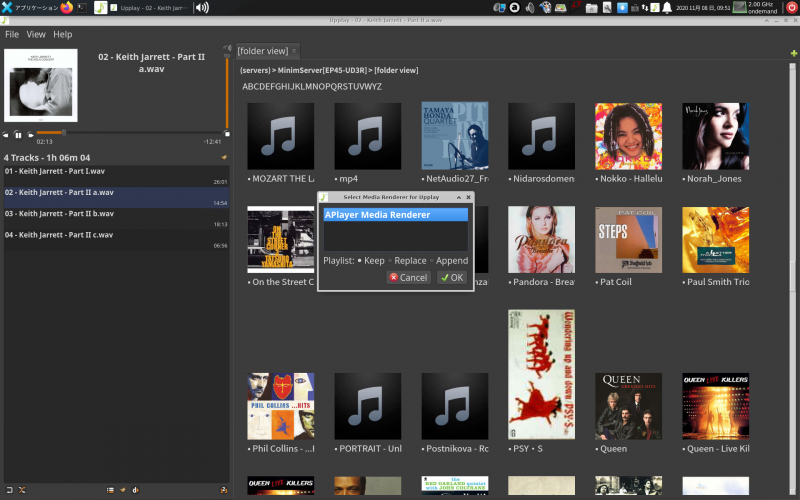
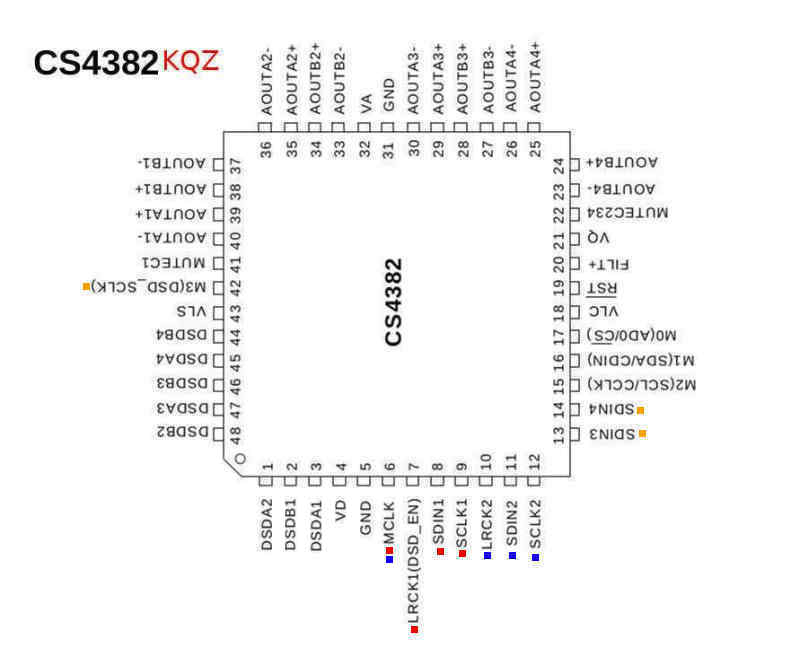




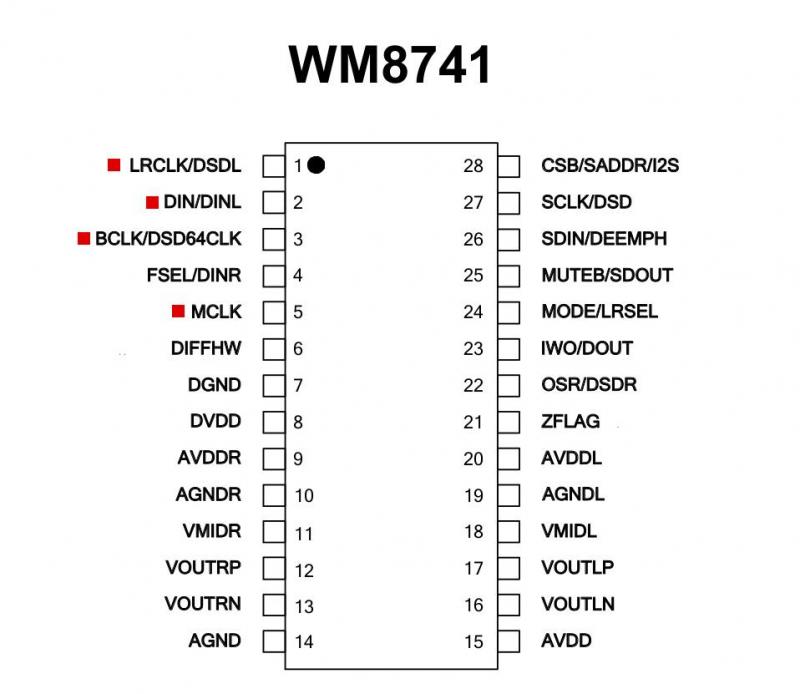
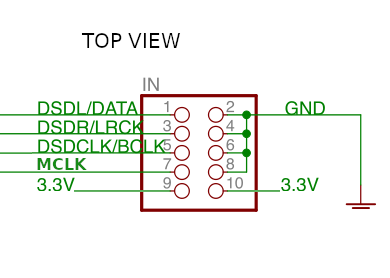




Comments